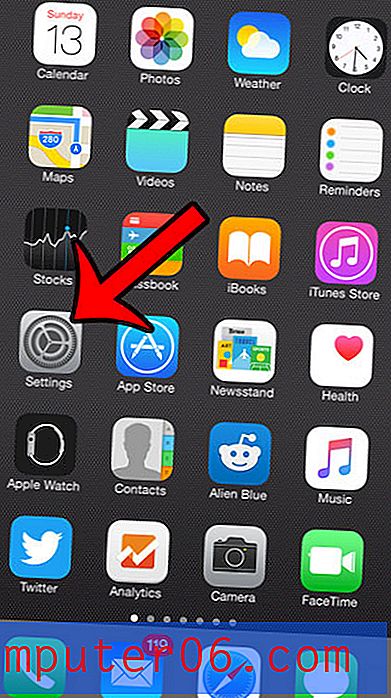Kuidas iPhone'i ekraani veelgi timmida
Teie iPhone'is on menüü nimega Juhtimiskeskus, kuhu pääseb ekraani alt ülespoole pühkimisega. See menüü sisaldab mitmeid erinevaid tavaliselt kasutatavaid sätteid ja funktsioone, sealhulgas liugurit, mis võimaldab teil ekraani heledust reguleerida. Kuid võite leida, et isegi seadme madalaim heledussäte on liiga hele teatud olukordades, kui kasutate oma iPhone'i pimedas ruumis.
Õnneks on võimalik oma iPhone'i ekraani pisut tuhmimaks muuta, avades mõne muu menüü. Meie allolev juhend näitab teile, kuidas seda funktsiooni sisse lülitada ja kuidas leida säte, mis võimaldab teil oma iPhone'i ekraani veelgi tuhmimaks muuta.
Hämaras filtri sisselülitamine iOS 8-s
Selle artikli sammud kirjutati iPhone 6 Plus abil, iOS 8.3. Need samad toimivad ka teiste iPhone'i mudelite puhul, mis kasutavad sama iOS-i versiooni.
1. samm: avage seadete menüü.

2. samm: valige suvand Üldine .
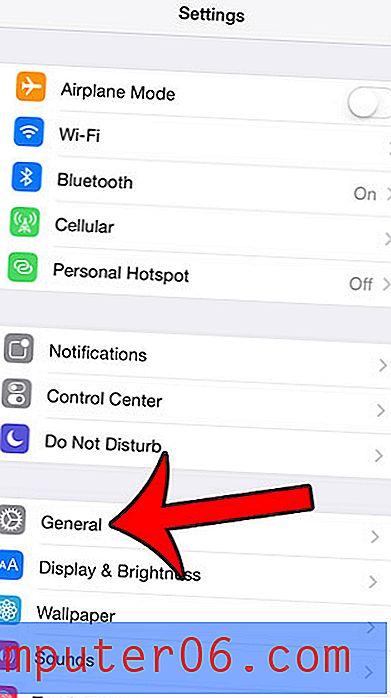
3. samm: valige hõlbustusvõimalus .
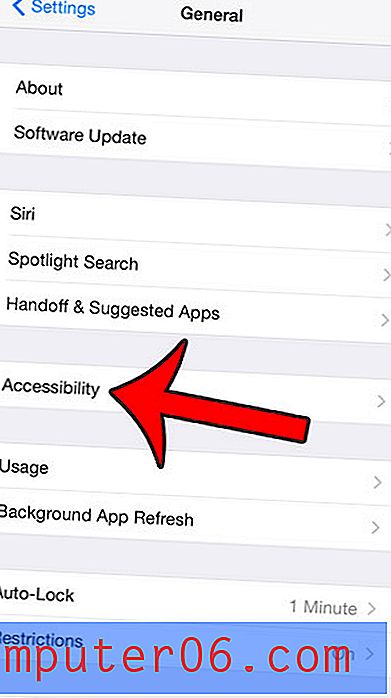
4. samm: valige suum .
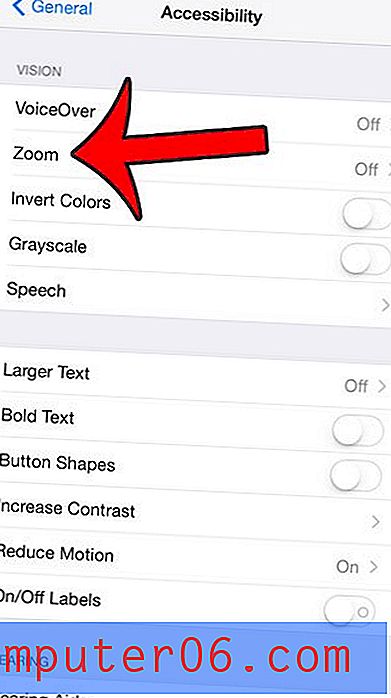
5. samm: lülitage sisse ekraani ülaservas suum, vajutades sellest paremal asuvat nuppu. Nagu teate alloleval pildil, teate, et see on sisse lülitatud, kui nupu ümber on roheline varjund.
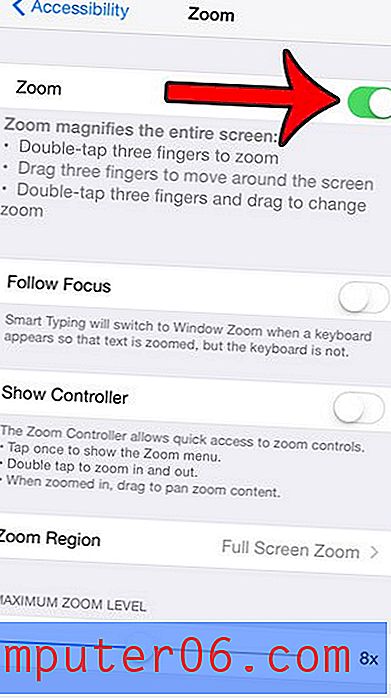
6. samm: koputage ekraanil kolm korda järjest kolm sõrme korraga, seejärel valige suvand Vali filter .
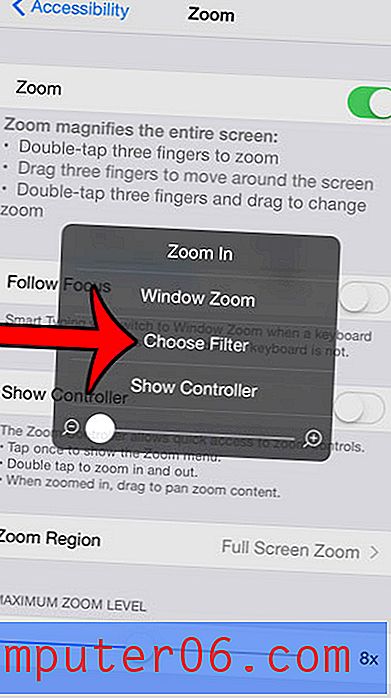
7. samm: valige suvand Hämaras.
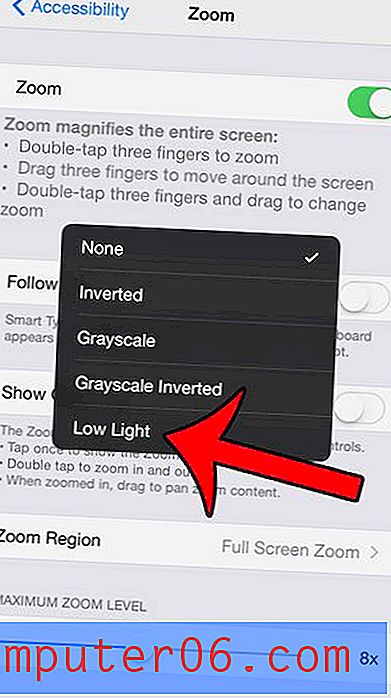
Sellest menüüst väljumiseks koputage ükskõik kus väljaspool suumi menüüd. Pange tähele, et see säte jääb sisse, kuni naasete ekraanil 7. sammus ja valite suvandi Puudub .
Kas leiate, et teie iPhone'i ekraan lülitub liiga kiiresti välja? Siit leiate juhiseid, kuidas iPhone'i lukustamiseks ooteaega reguleerida. See võib olla tõesti kasulik, kui kasutate oma iPhone'is retsepti ja te ei soovi ekraani vabastamist iga kord, kui retseptile tagasi pöörduda, lahti hoida.